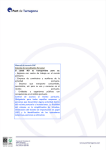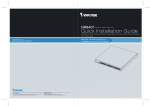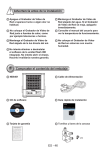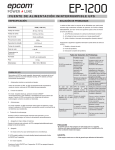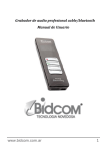Download Mini GPS
Transcript
Mini GPS Manual del Usuario www.bidcom.com.ar 1 Carga Conecte el GPS apagado a la computadora a través del cable USB. Durante la carga la luz azul de la pantalla estará encendida. Se apagara indicando que la carga ha sido completada, alrededor de las 4 horas si la batería estaba exhausta. Iniciación Presione el Botón del medio durante 3 segundos para prender/apagar el dispositivo. Ni bien encienda el GPS entrara en la Imagen 1(Imagen General). Para el correcto funcionamiento del GPS se debe utilizar el mismo en un área abierta sin edificios cercanos para permitir que la señal sea de la mejor calidad posible. Una barra de señal significa que 3 señales satelitales son capturadas. Dos barras significan que 4 señales satelitales son capturadas. 3 barras equivalen a 5 señales satelitales y 4 barras equivales a 6 o más señales satelitales. Mientras más barras, más www.bidcom.com.ar 2 precisión. Una vez que encienda el dispositivo tardara de 30 segundos a 2 minutos en capturar la señal satelital. Uso POI Para grabar un punto del terreno en el GPS son necesarias al mínimo 2 barras de señal. Cuando esto ocurra presione SIMULTANEAMENTE el botón del medio y el botón de la flecha para arriba o para abajo para grabar un punto del terreno en el GPS. Una vez grabado podrá volver a dicho punto siempre que quiera. El GPS brindara dirección y distancia hacia dicho punto. Para grabar un nuevo punto presionar una vez el botón del medio (figura 2 arriba a la izquierda) y repetir el mismo procedimiento para almacenar un nuevo punto. Se pueden almacenar hasta 16 puntos distintos. Una vez encendido mantener presionado el botón de la flecha para arriba o bien el botón www.bidcom.com.ar 3 de la flecha para abajo durante 3 segundos. El dispositivo entrara en la Imagen de coordenadas geográficas. Seleccione con las flechas el digito que desea y cámbielo con el botón del medio. El usuario podrá introducir las coordenadas que desea (las puede buscar en Google) para que el GPS lo guie hasta las mismas. Una vez introducidas mantenga apretado cualquier botón de las flechas durante 3 segundos para que se guarden en el dispositivo. Información de viaje Presione una sola vez alguna de las dos flechas. El GPS ingresara en la Imagen 2, “Información de viaje”. Al presionar una vez el botón del medio aparecerá la imagen de una persona en la pantalla. Esto significa que el dispositivo empezara a calcular su distancia y tiempo recorrido. Para dejar de calcular presione nuevamente el botón del medio Coordenadas geográficas www.bidcom.com.ar 4 Presione dos veces alguna de las flechas. El GPS entrara automáticamente en la Imagen 3,”Coordenadas Geográficas”. Acá el usuario podrá ver las coordenadas de su actual posición. Velocidad y Altitud Presione tres veces alguna de las dos flechas. El GPS entrara automáticamente a la Imagen 4,”Velocidad y altitud”. El usuario podrá apreciar tanto la velocidad como la altitud de su posición. Tiempo Presione cuatro veces cualquiera de las dos fechas para ingresar a la Imagen 5,”Reloj”.Se podrá observar el tiempo satelital. Elija la franja horaria que corresponda según el lugar. Configuraciones Apretando cinco veces alguna de las flechas ingresara en la Imagen 6,”Ajustes”. Luego www.bidcom.com.ar 5 presione una vez el botón del medio para ver las distintas opciones de configuración. Seleccione la opción deseada con alguna de las flechas y luego apriete nuevamente el botón del medio para seleccionar Podrá cambiar las siguientes opciones: •Idioma •Tiempo de iluminación •Zona horaria •Unidad de medida •Borrar POI •Reinicio •Reseteo Tips • Si guarda dos puntos en la misma imagen del POI, el último se almacenara arriba del anterior, borrándolo. Por eso es importante usar las 16 imágenes de POI para almacenar 16 puntos y luego si se quiere guardar un punto número 17 copiarlo arriba del punto que quiera www.bidcom.com.ar 6 eliminar primero. • El GPS debe estar en movimiento para que pueda calcular con precisión el tiempo, velocidad y distancia recorridos. • Descargue de manera segura el GPS del cable USB para que no produzca daños en la memoria. Cambio de fecha y hora Si ustedes desean cambiar la fecha y hora de los videos, pueden entrar a nuestro sitio web y en la sección de descargas bajar el programa para realizar la modificación; www.bidcom.com.ar/descargas En este link también podrán descargar un reproductor de video y audio en el caso de que no tengan. www.bidcom.com.ar 7 Cualquier otra consulta que tengan, pueden contactarse con nosotros vía mail o llamando a los respectivos teléfonos de contacto que se encuentran a su disposición en nuestra web www.bidcom.com.ar 8